Doménu a webhosting máme zakoupené, ale ještě předtím než nainstalujeme samotný WordPress, si svůj web zabezpečíme pomocí protokolu HTTPS (Hyper Text Transfer Protocol Secure). Ten umožňuje zabezpečenou komunikaci, zajišťuje důvěrnost přenášených dat a jejich integritu.
Zabezpečení přes HTTPS není v současné době striktně vyžadováno, ovšem je velmi výhodné jej na svém webu mít, především s výhledem do budoucna. Již nyní vyhledávač Google weby postavené na HTTPS mírně zvýhodňuje a postupem času se počítá s tím, že klasické HTTP úplně vymizí.
Pokud jste předchozím dvěma odstavcům vůbec nerozuměli, nevadí, prostě jen následujte můj návod, důvěřujte mi a vězte, že děláte to nejlepší pro svůj affiliate web :-)
Nastavení HTTPS u webhostingu na Wedosu
Nastavení probíhá přes klientskou administraci Wedosu. Doporučuji si ji otevřít do nového okna.
Otevřít administraci Wedosu v novém okně
Jestli vám již vypršela platnost vašeho přihlášení, musíte se nejdříve přihlásit zadáním přihlašovacího jména a hesla (pokud jej neznáte, podívejte se do svého e-mailu, popř. si nechte vygenerovat nové).
KROK 1
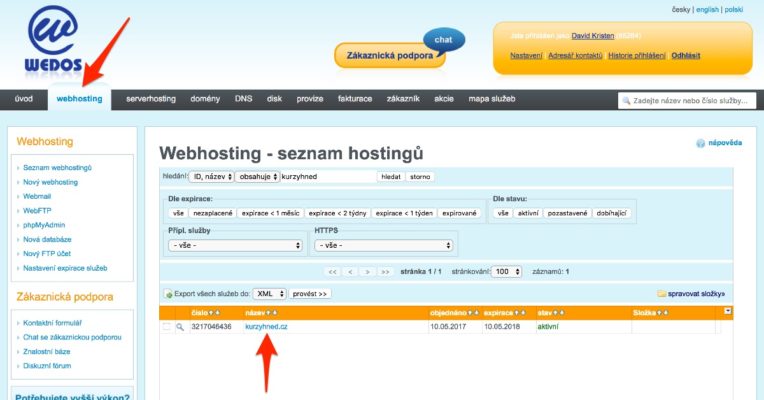
V horním menu klikneme na webhosting. Zobrazí se nám seznam pořízených webhostingů. Ve sloupci název najdeme ten náš a klikneme na něj.
KROK 2

Dostaneme se na stránku s detailem našeho webhostingu. V levém sloupci následně klikneme na položku HTTPS.
KROK 3

Zde nejprve vybereme variantu HTTPS s certifikátem Let’s Encrypt (1.) a následně klikneme na tlačítko provést změny (2.). V případě, že nám nelze tato varianta vybrat, musíme nejprve aktivovat příplatkovou službu HTTPS na doméně (SNI).
KROK 4

Ihned po provedení změn ještě musíme nastavit domény Let’s Encrypt certifikátu. Klikneme tedy na odkaz nastavení domén certifikátu.
KROK 5

Na obrazovce s nastavením domén klikneme na tlačítko přidat domény.
KROK 6

Vyskočí nám okno, ve kterém nic neodškrtáváme a úplně dole klikneme na tlačítko přidat domény.
KROK 7

Dole v tabulce se nám ukáží dvě domény. Jedna bez www a druhá s www. Nyní už pouze stačí kliknout na tlačítko aplikovat změny a instalaci certifikátu máme hotovou (změny se projeví do 20 minut).
Přesměrování původního HTTP na HTTPS
HTTPS již máme na webu funkční, ale ještě musíme přesměrovat všechny příchozí návštěvníky z HTTP na HTTPS, aby nedocházelo k záměně protokolů. To se dělá pomocí editace .htaccess souboru, který nalezneme v kořenovém adresáři svého webu.
Pokud již máte na webu nainstalovaný WordPress, použijte k přesměrování plugin Really Simple SSL.
KROK 8

Nejprve jdeme do své e-mailové schránky, kde nalezneme e-mail od Wedosu s přístupovými údaji na FTP (e-mail by měl začínat předmětem Webhosting zřízen…).
KROK 9

Následně si otevřeme nástroj WebFTP (nalezneme jej i v levém menu administrace Wedos) a opíšeme do něho údaje z e-mailu. Do pole výchozí adresář vložíme „/www„. Nakonec klikneme na tlačítko přihlásit.
KROK 10

Zde nalezneme soubor .htaccess a úplně vpravou klikneme na tlačítko upravit.
KROK 11
Označíme si a pomocí ctrl+c (cmd+c) zkopírujeme tento kód:
RewriteCond %{HTTPS} off
RewriteRule (.*) https://%{HTTP_HOST}%{REQUEST_URI} [R=301,L]
KROK 12

Kód následně vložíme (1.) do dokumentu pomocí ctrl+v (cmd+v). Poté soubor uložíme kliknutím na disketu (2.) a nakonec editaci zavřeme kliknutím na šipku (3.).
KROK 13

V posledním kroku se ještě odhlásíme z WebFTP a máme hotovo!
Gratuluji! Web máme zabezpečený, takže se s chutí můžeme pustit do instalace WordPressu.
Přehled článků:
- Affiliate web (01): Stavíme výdělečný affiliate web
- Affiliate web (02): Co je doména, webhosting a Wordpress?
- Affiliate web (03): Vybíráme název webu
- Affiliate web (04): Kupujeme doménu a webhosting
- Affiliate web (05): Zabezpečujeme web pomocí HTTPS
- Affiliate web (06): Instalace WordPressu
- Affiliate web (07): Vybíráme šablony pro WordPress
- Affiliate web (08): Nastavujeme šablonu z MyThemeShop
- Affiliate web (09): Instalujeme WordPress pluginy
- Affiliate web (10): Tvoříme strukturu článku
- Affiliate web (11): Analýza klíčových slov pro články
- Affiliate web (12): Outsourcing a delegování práce
- Affiliate web (13): Tvoříme rubriky a podrubriky
- Affiliate web (14): Tvoříme menu
- Affiliate web (15): Tvoříme pravý sloupec a patičku
- Affiliate web (16): SEO optimalizace a závěrečné doladění


Dobrý deň,
vedeli by ste mi poradiť, pri postupe Vášho návodu „Affiliate web (05): Zabezpečujeme web pomocí HTTPS“ sa mi zobrazuje chyba v nastavení domén, „doména není nasměrovaná na tento webhosting“. Čakám už viac ako 12 hodín. Neviem, čo s tým. Vám to išlo hneď, alebo ste tiež tak dlho čakali?
Dobrý den, Gabrielo,
pokud jste zakoupila webhosting společně s doménou na Wedosu, tak by to mělo fungovat okamžitě. Zřejmě bude chyba v DNS záznamech u domény, v tomto případě bude nejlepším řešením kontaktovat přímo podporu Wedos, popsat jim problém a požádat je o opravu. Problém budou mít vyřešený za 30 vteřin :-)
Dobrý den mohu nějak spárovat domenu a webhosting s již vytvořeným webem nebo musím začít znovu na WordPpresu a tvořitnový web
Dobrý den, Jano,
nejsem si jist, že správně rozumím Vaší otázce, když tak ji prosím zkuste více rozvinout (nejlépe na příkladu). Obecně se dá říci, že všechno jde, nikdy nic nemusíte začínat znovu. Je to vždy jenom o čase. Tento návod popisuje tvorbu affiliate webu na zelené louce pomocí mých zkušeností, nejedná se o dogma, můžete si ho ohnout podle toho, jak potřebujete :-)
Dobrý den,
před chvílí jsem Vám psal mail, tak už nemusíte nic řešit, asi na 10.pokus se to povedlo.
Se srdečným pozdravem
Radomír Možnar
Dobrý den, Radomíre,
žádný e-mail od Vás mi nedorazil. Jsem rád, že už „nemusím“ nic řešit. Pěkný den :-)
Davide, při pokusu o HTTPS se mi objevuje „U následujících domén byl zjištěn problém při přidávání do Lets Encrypt certifikátu:
www.(moje doména).cz – doména nemá nastaveny DNS záznamy
(moje doména).cz – doména nemá nastaveny DNS záznamy“
Něco někde nemám nastaveno, nebo je to na kontaktování help wedosu? Díky předem.
Dobrý den, Petře,
pokud máte doménu i webhosting u Wedosu, tak většinou stačí pouze počkat (až 6 hodin). DNS záznamy se Vám nastaví automaticky. Pokud chyba přetrvává, tak doporučuji kontaktovat helpdesk pomocí administrace Wedosu a poprosit je, aby Vám DNS záznamy na tento webhosting nastavili. Můžete si to v administraci Wedosu udělat i sám, ale oni to budou mít na 3 kliknutí, tak je zbytečné se s tím trápit :-)
PS: Eventuálně ještě můžete kliknout na detail webhostingu a zde stisknout tlačítko „Nastavit záznamy v DNS“.
Vypadá to, že už to jede. Byla pak ještě potíž s instalací WordPressu, kdy se kolečko točilo a systém čekal…a čekal… Nicméně, na druhý pokus a po cca čtyřech hodinách celkem to klaplo.
Díky za odpověď.
Petře, ono je to občas dost o čekání. Čeká se na DNS, čeká se na HTTPS, čeká se na instalaci WP… Přeji Vám, abyste pak hlavně moc dlouho nečekal na první konverze. :-)